在Excel中,Vlookup函数是一种常用的查找和匹配数据的功能。然而,当Vlookup公式遇到空白值时,它默认将其显示为0,这可能会导致误导和错误的结果。在本文中,我们将探讨如何解决这个问题,并确保Vlookup公式能够准确地处理空白值。

第一种方法是使用自定义格式。我们可以选中结果所在的列,右键点击并选择"设置单元格格式",然后在数字格式中选择"自定义",输入"[=0]g"。这样,所有的0将不会显示出来。但是,如果原始数据中同时存在0和空白单元格,结果将全部变成空白。这种方法只是暂时性的解决方案,如果数据表格发生了变化,自定义格式可能需要重新设置。
第二种方法是在VLOOKUP公式末尾加上"&""。例如,使用以下公式:
=VLOOKUP(E2,B:C,2,0)&""
通过在VLOOKUP公式后面连接一个空字符串,即双引号内为空,如果结果是0,连接空白字符串仍然是0;如果是空白单元格,则连接空白字符串后仍然是空白。这种方法可以完美解决问题。同时,它也是一种永久性的解决方案,因为它可以确保VLOOKUP公式返回的结果不会因为空白单元格的存在而被覆盖。
此外,在使用VLOOKUP公式时,我们还需要注意一些其他的细节。例如,在查找匹配的数据时,VLOOKUP公式需要提供准确的查找条件。如果查找条件不够准确,VLOOKUP公式可能会返回错误的结果。此外,在使用VLOOKUP公式时,我们还需要注意查找范围的正确性,以确保结果的准确性。
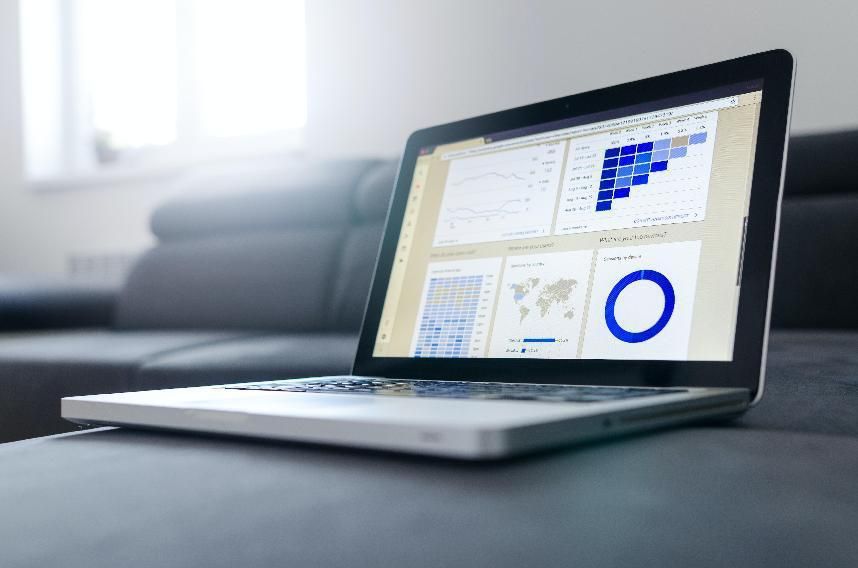
综上所述,解决VLOOKUP公式返回0的问题,我们可以使用自定义格式或在VLOOKUP公式末尾加上"&""。这些方法都可以解决问题,并且是一种永久性的解决方案。在使用VLOOKUP公式时,我们还需要注意查找条件和查找范围的正确性,以确保结果的准确性。
通过正确使用IFERROR函数或者设置条件语句,我们可以有效地解决Vlookup公式遇到空白值显示为0的问题。在处理数据时,准确性至关重要,因此掌握解决此类问题的技巧非常有价值。
以上就是我今天要同大家一起分享的全部内容了,大家觉得怎么样呢?是否能让大家了解到更多的知识呢?如果大家们觉得有帮助的话,记得分享给大家身边的朋友一起学起来哦,那么我们就下一次再见面啦!拜拜咯!




















 5971
5971











 被折叠的 条评论
为什么被折叠?
被折叠的 条评论
为什么被折叠?








